
Has estado usando Evernote durante años, con toda tu vida almacenada en tu cuenta. Todo solía funcionar tan bien. Pero esa meticulosa estructura de computadora portátil ahora no es más que una plaga en tu existencia.
¿Tratando de encontrar una nota específica? También puedes tratar de encontrar un pedo en una tormenta de viento.
Pero recuerda, el problema no está en Evernote aquí. Evernote es en realidad una herramienta increíble. Solo estás organizando tus notas de una manera que no se puede escalar. Aunque existe una solución. Y es una solución que puede funcionar para cualquier persona, sin importar cuántas notas esté tratando de mantener al tanto.
El problema con los cuadernos de Evernote
Evernote tiene tres capas para su estructura organizativa. Es bastante simple, pero debes entenderlo para sacar el máximo provecho de la aplicación.
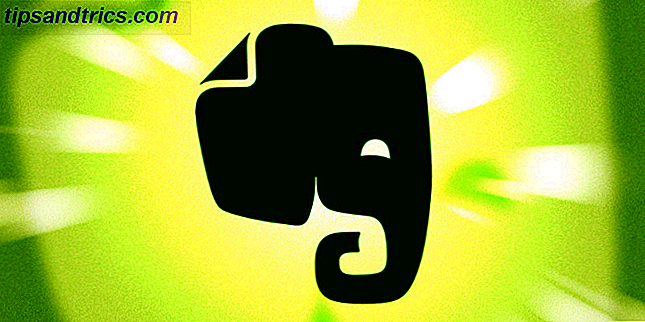
Primero que nada son cuadernos . Estas son como "carpetas", donde guarda notas individuales.
Lo siguiente son stacks . Estas son como carpetas principales para ayudarlo a organizar mejor sus cuadernos.
Cuando la mayoría de la gente comienza a usar Evernote, se fijan en estos cuadernos y apilamientos. Probablemente sea una resaca de organizar sus archivos en Windows de la misma manera. Pero los cuadernos y cuadernos de Evernote tienen dos problemas principales.
- Los cuadernos no se pueden anidar. Esto significa que su estructura organizacional solo puede tener un nivel de profundidad. En otras palabras, puede tener una carpeta secundaria dentro de una carpeta principal. Pero no puede tener una carpeta secundaria dentro de otra carpeta secundaria.
- El segundo (y más frustrante) es que solo puedes colocar cada nota en un portátil . Si tiene una nota que sea relevante para dos cuadernos ... difícil. Solo puedes elegir uno .
A medida que su biblioteca de notas crece, estos problemas están casi garantizados para convertir sus notas organizadas en un lío completo.
Afortunadamente, Evernote tiene una tercera herramienta de organización: etiquetas . Puede asignar etiquetas descriptivas y de búsqueda a cada nota para ayudar a organizar sus notas de manera granular. También puede anidar estas etiquetas y asignarle varias etiquetas a cada nota. Problema resuelto.
Reparar el problema de su computadora portátil
Si tiene un sistema complejo de cuadernos, su primer desafío es reducirlos a la menor cantidad posible.
Antes de reorganizar mi propia cuenta, tenía más de 40 cuadernos individuales. Ahora tengo cinco. Sin embargo, usted puede elegir tener solo dos o tres. Estos nuevos cuadernos son simplemente una forma de organizar todo extremadamente ampliamente. La verdadera organización viene después.
Su caja de colección
El más importante de tus pocos cuadernos debe ser el cuaderno inicial creado para ti cuando configuras tu cuenta de Evernote. Por defecto, esto se llama "Cuaderno de usuario [Nombre de usuario]". Cambie el nombre a algo así como "-Inbox" o "-CollectionBox" para hacerlo más descriptivo.
Sugerencia: coloque un símbolo como "-" antes de que el nombre del portátil mantenga al notebook en la parte superior de la lista de su computadora portátil.

Este cuaderno es donde guardarás casi todas tus notas nuevas por defecto. Cuando creas una nueva nota a través de la aplicación móvil, o tomas una captura de pantalla con Web Clipper de Evernote, la nueva herramienta Clipper de Evernote es la mejor herramienta para guardar contenido. La nueva herramienta Clipper de Evernote es la mejor herramienta para guardar contenido El Web Clipper de Evernote no es nuevo. Pero si no ha escuchado, o quizás no le gustó el clipper de Evernote en el pasado, este es el momento adecuado para analizarlo nuevamente. Lea más, estos deben ser arrojados a su "CollectionBox". Esto le ahorra la molestia de etiquetar cada nota tan pronto como la cree.
Es mucho más productivo procesar por lotes etiquetando Bloqueo de tiempo - El arma secreta para un mejor tiempo de enfoque Bloqueo - El arma secreta para un mejor enfoque ¿Está buscando una manera más eficiente de organizar sus días de trabajo? Prueba Time Blocking. Esta táctica de administración del tiempo puede ayudarlo a mantener el rumbo mientras mantiene a raya las distracciones, la procrastinación y la multitarea improductiva. Lea más cada semana (o mes). Tener todas estas notas nuevas en una sola libreta como esta hace que el etiquetado sea rápido y simple.
Un número limitado de otros cuadernos
Deberías crear cualquier otro cuaderno con moderación. Cuantos más cuadernos crees, más tiempo tardarás en decidir a dónde pertenece cada nota. Y será más difícil ubicar notas más adelante.
Dado que este nuevo sistema depende tanto de las etiquetas para organizar notas, los cuadernos apenas se necesitan. Si lleva esto al extremo, podría crear una sola libreta llamada "FilingCabinet".

Consejo: Evite colocar espacios en los nombres y etiquetas de su computadora portátil. Esto hace que buscar sea mucho más fácil.
Después de etiquetar cada nota en su "CollectionBox", simplemente muévala a su "Archivador". De esta manera, siempre sabrá dónde se encuentra. Y si tiene un sistema de etiquetado decente, es fácil mantener una gran cantidad de notas organizadas con tan solo dos cuadernos. Más sobre esto más tarde.
Sin embargo, elegí crear algunos otros cuadernos.

- Ideas : cualquier nota que detalle las ideas que quiero guardar, incluyendo ideas de artículos, lugares a los que espero viajar, etc.
- Personal : donde almaceno notas no relacionadas con el trabajo.
- Referencia : donde se guardan los artículos guardados, notas de libros, capturas de pantalla, presupuestos, archivos PDF, recibos, etc. Básicamente, cualquier "conocimiento" que pueda querer encontrar en el futuro. Este es de lejos mi cuaderno más grande.
- Trabajo : donde almaceno notas relacionadas con el trabajo.
Tu propia estructura de computadora portátil será diferente a esto, seguro. Solo ten cuidado de crear cuadernos con moderación. Cuantos más cuadernos tenga, más difícil será mantener todo organizado.
Hacerse serio con el etiquetado
Como dije, tus cuadernos deberían ser la base más amplia de tu estructura de Evernote. La esencia de tu sistema debería depender de las etiquetas .
La opción no escalable aquí es etiquetar notas con un par de temas difíciles, y espero que recuerde estas etiquetas en el futuro. ¡Buena suerte con eso!
La opción escalable (una pequeña muestra de mis propias etiquetas está debajo) es mucho más elegante.

Básicamente, al etiquetar cada nota, desea saber algunas cosas al respecto:
- Con qué área se relaciona, en términos generales; precedido por "1".
- Qué tipo de contenido es; precedido por "2".
- Qué tema (s) cubre, más específicamente; precedido por "3".
El sistema que defiendo solo hace esto. Cuando etiqueto cada nota usando este sistema, sé que quiero etiquetar estas tres cosas específicas al respecto. Cada nota debe tener al menos una etiqueta que se relacione con cada uno de estos tres puntos. Esto hace que sea muy fácil ordenar y encontrar notas en un nivel granular.
Por ejemplo, cuando reviso el destaque a continuación del libro de Jack Kerouac On The Road, puedo ver de un vistazo que he etiquetado los tres puntos. Esta es una nota personal (lo que significa que no está relacionada con el trabajo), es una nota de un libro, y trata sobre el tema de la vida y los viajes.

Su propia taxonomía de marcado individual será diferente a la mía. Pero una estructura relativamente similar es una forma extremadamente escalable de organizar sus notas. Lleva algo de tiempo acostumbrarse a esto, pero pronto se convertirá en una segunda naturaleza.
Encontrar notas específicas
Cuando se trata de encontrar notas en el futuro, hay dos características que son especialmente útiles: la barra de búsqueda y las búsquedas guardadas.
Al utilizar la barra de búsqueda, puede buscar varias etiquetas para encontrar exactamente lo que está buscando. Digamos que recuerda haber guardado una nota de una conversación que tuvo con un amigo acerca de viajar a Brasil. Si etiquetó esta nota correctamente, la siguiente búsqueda generaría esa conversación específica.
![]()
Esta es la verdadera belleza de usar este tipo de sistema de etiquetado. ¿Buscando una cita sobre política? No hay problema.

Consejo: Colocar números antes de etiquetas como esta lo ayuda a saber que ha asignado etiquetas para cada una de las tres áreas relacionadas con cada nota. Esto garantiza que cubra todos los ángulos para ayudarlo a encontrar las notas en el futuro.
Para las búsquedas que realiza de manera rutinaria, configure una búsqueda guardada. Para hacer esto, configure su búsqueda. En la parte inferior del cuadro de búsqueda, también puede agregar otros parámetros como cuadernos, etiquetas, palabras clave, etc. A continuación, configuré una búsqueda guardada de ideas relacionadas con el trabajo.

Cuando finalice su búsqueda, en Windows, haga clic en Archivo> Guardar búsqueda . En Mac, haga clic en Editar> Buscar> Guardar búsqueda y asigne un nombre a su búsqueda. A partir de ahora, cuando haga clic en el cuadro de búsqueda, verá un enlace a esa búsqueda guardada para obtener los resultados al instante. También puede arrastrar la búsqueda guardada al widget de atajos para un acceso aún más fácil.
Automatice donde sea posible
No tiene sentido pasar más tiempo etiquetando sus notas de lo necesario. Afortunadamente, puede automatizar esto en algunas áreas. La principal forma de hacerlo es mediante el uso de la plataforma de automatización IFTTT (si esto, luego eso).
Puede usar IFTTT para conectar diferentes servicios Capture sus ideas creativas al instante con la simplicidad de IFTTT Capture sus ideas creativas al instante con la simplicidad de IFTTT Establecer un sistema central para seguir sus ideas vale la pena el tiempo y el esfuerzo que requiere. Su creatividad y productividad se lo agradecerán. Aquí hay una manera simple. Lea más en su cuenta de Evernote. Luego puede decirle a la plataforma que guarde ciertos tipos de notas en ciertos portátiles. Incluso puede asignar etiquetas específicas.
Tengo esta configuración para guardar todas mis publicaciones de Instagram en mi cuaderno de Referencia y etiquetar estos 1personal, 2instagram, 3travel.
También soy adicto a leer artículos sobre Instapaper Conviértete en un usuario potente de Instapaper con estas 6 características interesantes Conviértete en un usuario potente de Instapaper con estas 6 características geniales A pesar de una impresionante tasa de adopción, muchas funciones de Instapaper a menudo permanecen sin explorar. Echemos un vistazo a algunos de ellos. Lea más y tome muchas notas sobre lo que leo. Por lo tanto, tiene sentido tener otra configuración de automatización que guarde todos mis aspectos destacados de Instapaper en mi cuaderno CollectionBox, con la etiqueta "2contentnotes". Esto me ahorra algo de tiempo cuando se trata de etiquetar todo en mi CollectionBox cada semana.

Para ver una lista más completa de cómo IFTTT puede funcionar con Evernote, consulte aquí.
¿Podría esto funcionar para usted?
Este método puede no parecer tan simple como simplemente arrastrar y soltar tus notas en cuadernos vagos. Pero es mucho más escalable. En breve:
- Guarde prácticamente todas sus notas en un cuaderno "CollectionBox".
- Rote regularmente cada una de sus notas, usando una taxonomía que funcione para usted. Esto debería explicar:
- A qué se refiere la nota
- Qué tipo de contenido es
- ¿Qué temas cubre?
- Mueva la nota a uno de los pocos cuadernos que ha configurado.
- Use estas etiquetas para buscar notas específicas en el futuro.
Este sistema de etiquetado (o algo así) puede ayudarlo a localizar notas específicas en flash. Mantiene todo mucho más organizado Cómo organizar su lista de lectura fuera de control ahora mismo Cómo organizar su lista de lectura fuera de control ahora mismo Una lista de lectura cumple muchas funciones, desde prácticas hasta inspiradoras. Pero también puede salir de control. Usar estos consejos para administrar su hobby de lectura puede hacer maravillas en su vida. Lea más que la mayoría de los otros sistemas que hay. Y se mantiene organizado sin importar cuántas notas tengas.
Si decides seguir adelante con un sistema como este, te llevará algún tiempo reorganizar tu biblioteca de Evernote. Pero una vez que haya entrado en la rutina de etiquetar sus notas de esta manera, comenzará a darse cuenta de cuán útil puede ser Evernote.
¿Es este un sistema que crees que podría funcionar para ti? Si no, ¿por qué?
Crédito de la imagen: Antonio Guillem a través de Shutterstock.com



